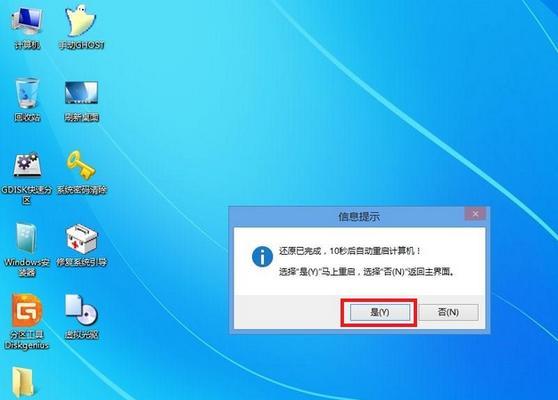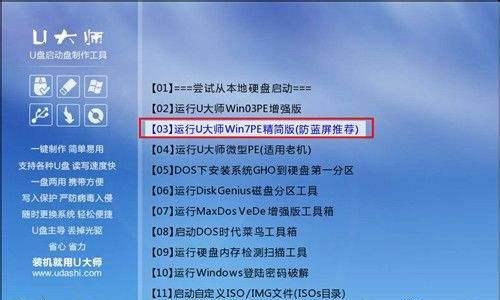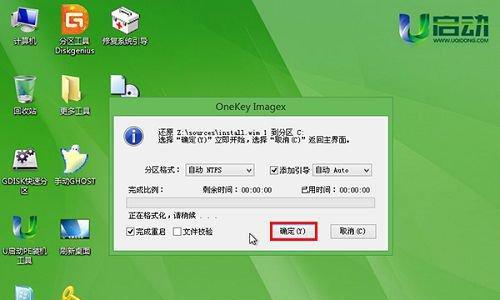在使用台式电脑的过程中,我们时常会遇到系统崩溃、病毒入侵等问题,而重装系统是解决这些问题的有效方法之一。本文将详细介绍如何使用U盘来重装台式电脑,并提供了相关步骤和注意事项。
一、准备工作:检查电脑硬件和备份重要数据
在进行U盘重装之前,我们需要先检查电脑的硬件是否正常工作,并备份重要的数据,以免在重装过程中丢失。
二、下载操作系统镜像文件:选择合适的操作系统
根据自己的需求和电脑配置选择合适的操作系统版本,并从官方网站或其他可信渠道下载对应的镜像文件。
三、制作可引导U盘:使用制作工具制作可启动U盘
使用制作工具(如Rufus、UltraISO等)将下载好的操作系统镜像文件写入U盘,并设置U盘为启动盘。
四、设置BIOS:进入BIOS设置界面
重启电脑,按下相应的按键(通常是F2、Del或者Esc键)进入BIOS设置界面,在其中找到启动顺序设置并将U盘排在第一位。
五、重启电脑:重新启动电脑并按照提示操作
保存BIOS设置并退出,然后重启电脑,按照屏幕上的提示操作,进入U盘引导界面。
六、选择语言和安装方式:选择适合自己的语言和安装方式
在U盘引导界面上,选择适合自己的语言和安装方式(通常为全新安装),然后点击下一步继续。
七、分区和格式化:对硬盘进行分区和格式化
根据个人需求对硬盘进行分区,并选择合适的文件系统格式化。
八、安装操作系统:开始安装选定的操作系统版本
点击安装按钮,等待系统自动完成操作系统的安装过程。
九、驱动安装:安装电脑硬件驱动程序
安装操作系统完成后,根据需要安装相应的电脑硬件驱动程序,以确保电脑的各项功能正常运作。
十、系统更新:及时更新操作系统和驱动程序
连接网络后,立即进行系统和驱动程序的更新,以保证系统的稳定性和安全性。
十一、安装常用软件:根据个人需求安装常用软件
根据个人需求,安装一些常用软件,如办公软件、浏览器、杀毒软件等。
十二、恢复个人数据:将备份的个人数据复制回电脑
将之前备份的个人数据复制回电脑的相应位置,并检查数据完整性。
十三、个性化设置:根据个人喜好进行个性化设置
根据个人喜好,对电脑进行一些个性化设置,如桌面背景、主题颜色等。
十四、优化系统性能:清理垃圾文件和优化启动项
使用一些系统工具清理垃圾文件,关闭不必要的启动项,以提高系统的性能。
十五、U盘重装台式电脑的简单步骤
通过以上步骤,我们可以轻松使用U盘来重装台式电脑,解决系统问题,并且让电脑恢复到一个干净、流畅的状态。重装系统可能会带来一些风险,请确保提前备份重要数据,并按照教程操作,以避免不必要的损失。